在阅读word文档时,有时会因为文档页数太多的原因,或者想要更连贯的查看,需要在电脑屏幕上一屏展示2页或多页文档内容。
比如这样:

怎么设置呢?一起看看吧!
方法1:在“视图”中设置多页
操作步骤:
视图——多页,此时,默认是一屏展示2页——点击右下角缩放按钮缩小页面比例——屏幕上会显示出更多页——按需拉动比例即可。
这是单页展示的样子,可以看到文档共有8页:
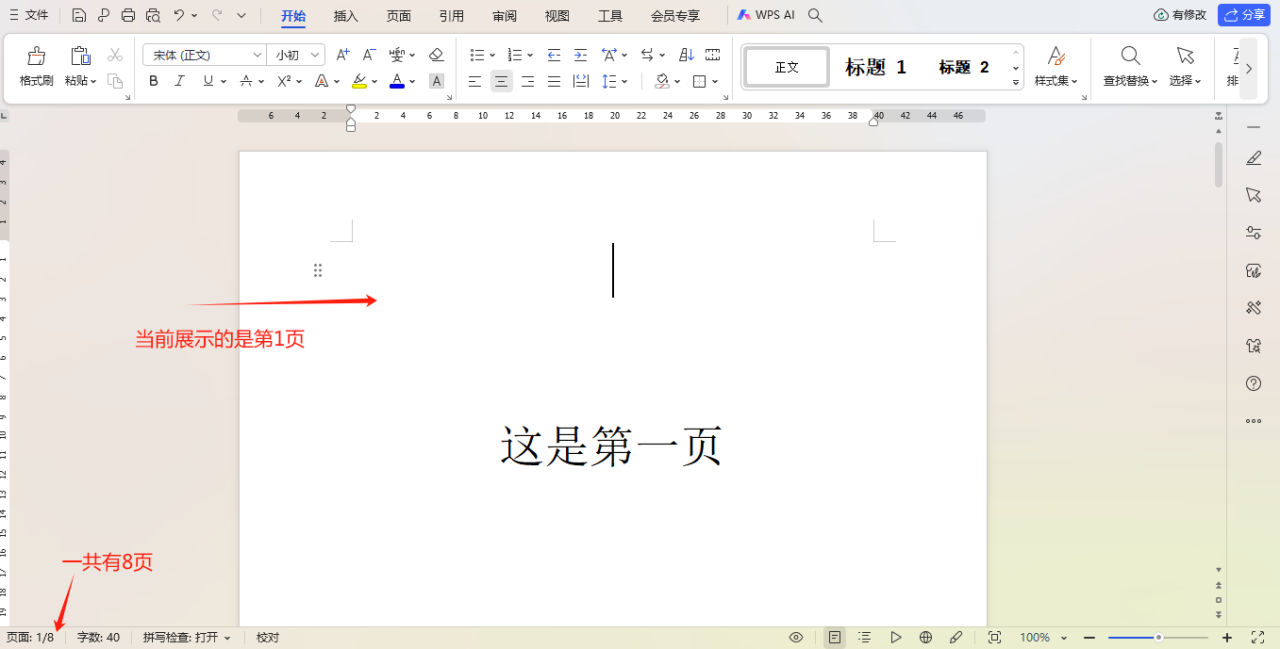

如果想要在屏幕中展示更多页,可以点击右下角的比例缩放哦:
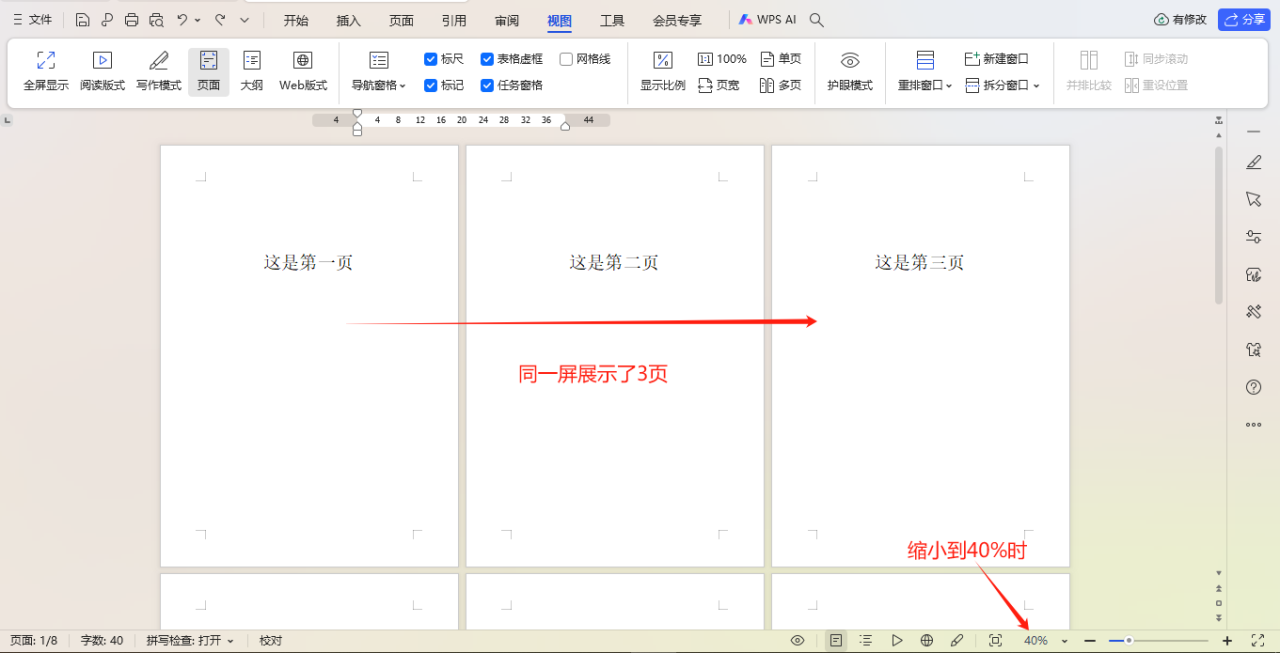
继续缩小比例,一屏还能展示更多页:
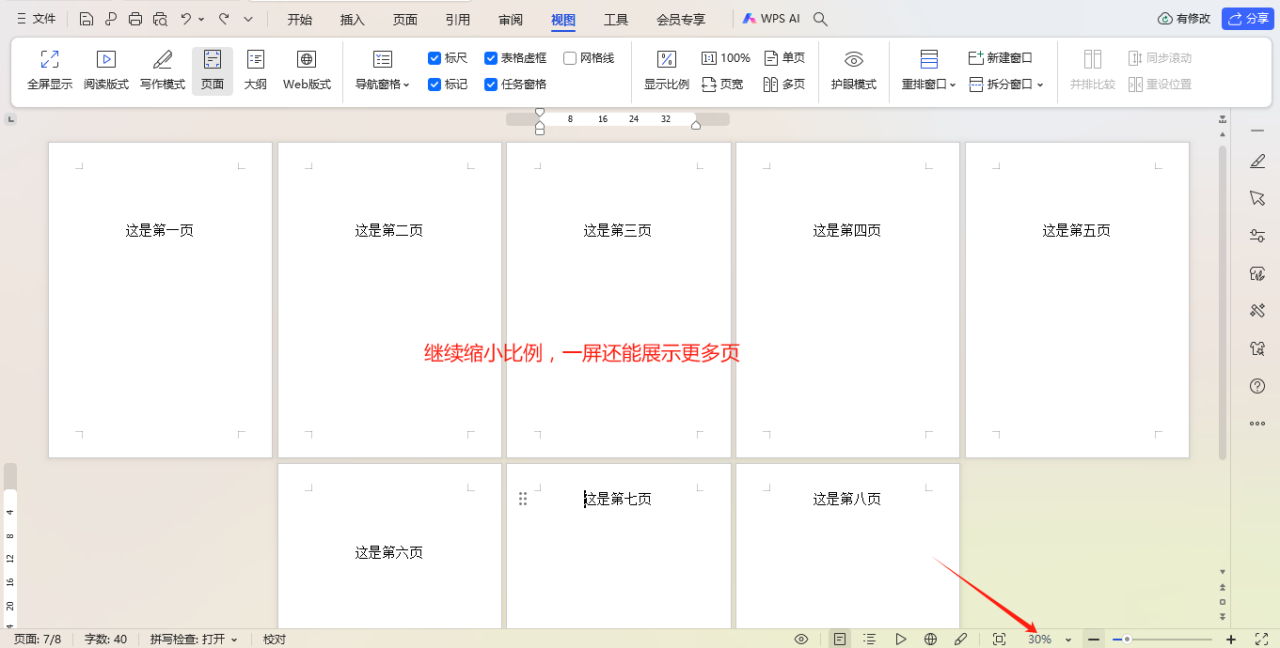
方法2:阅读模式
这是一个多页文档在普通的“页面视图”下的展示。文档共8页,缩放比例100%,当前显示第1页。
可以看到一屏其实连1页都显示不全的。
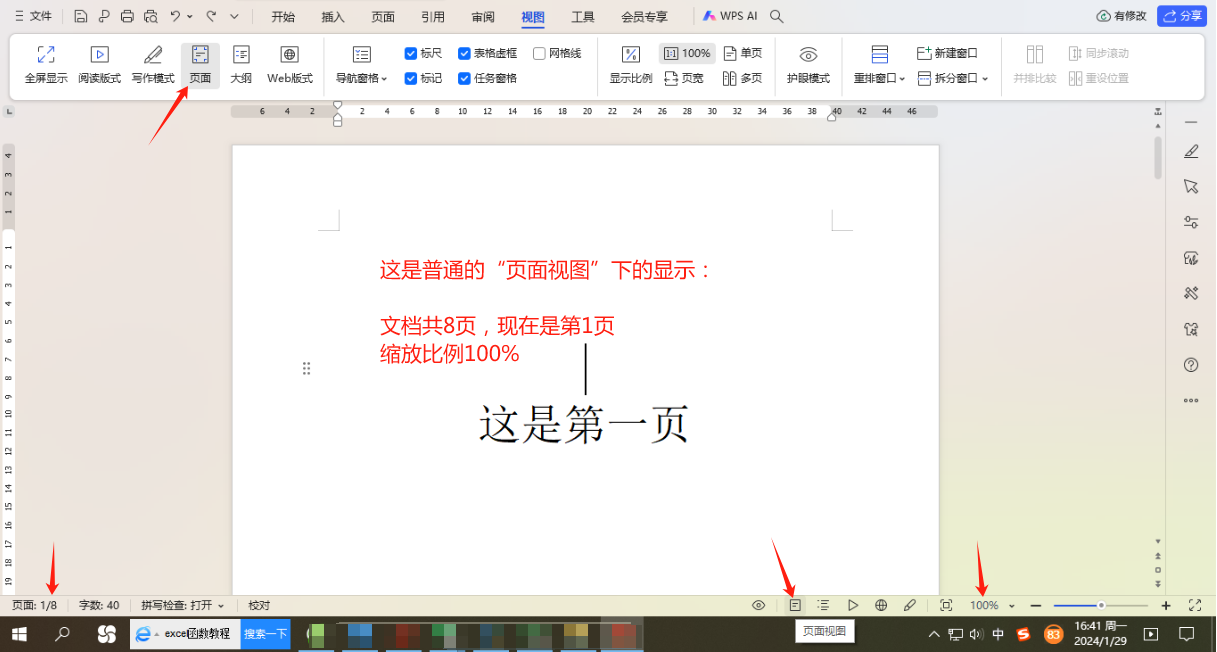
操作步骤:我们在“视图”中——切换为“阅读版式”——单屏会展示两页。
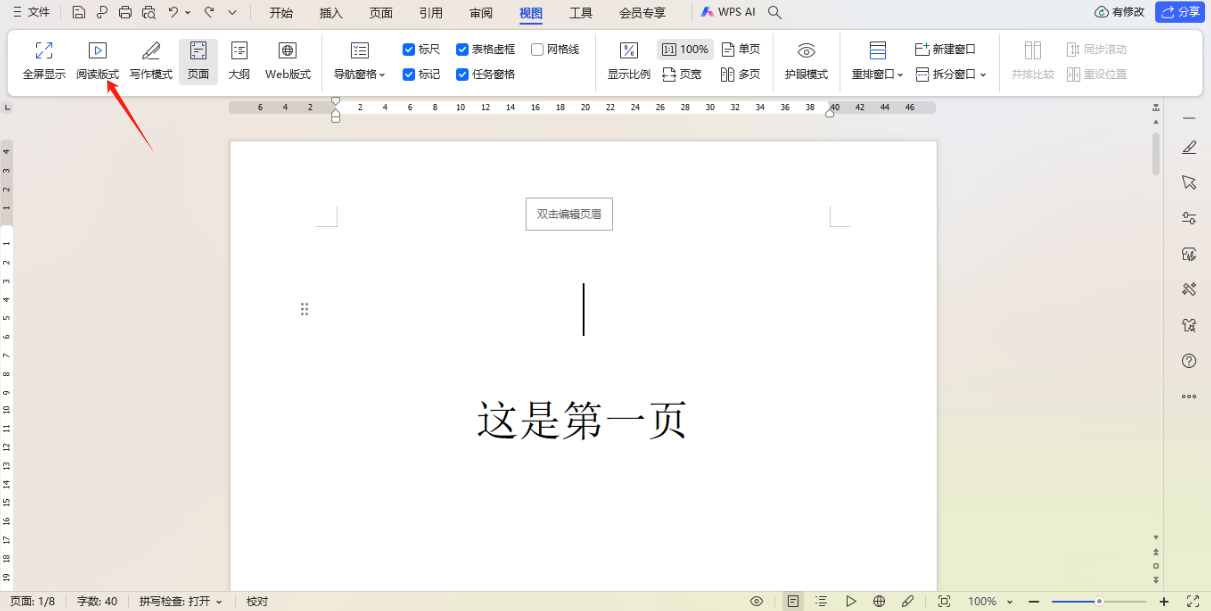
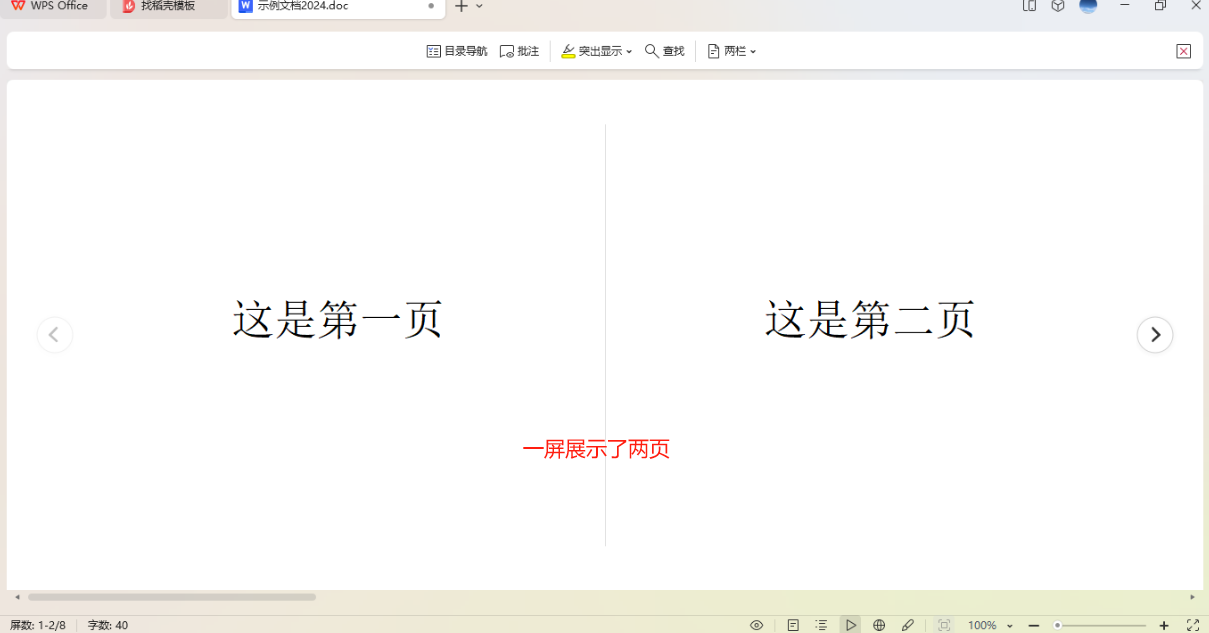
学会了吗?快去试试看吧!


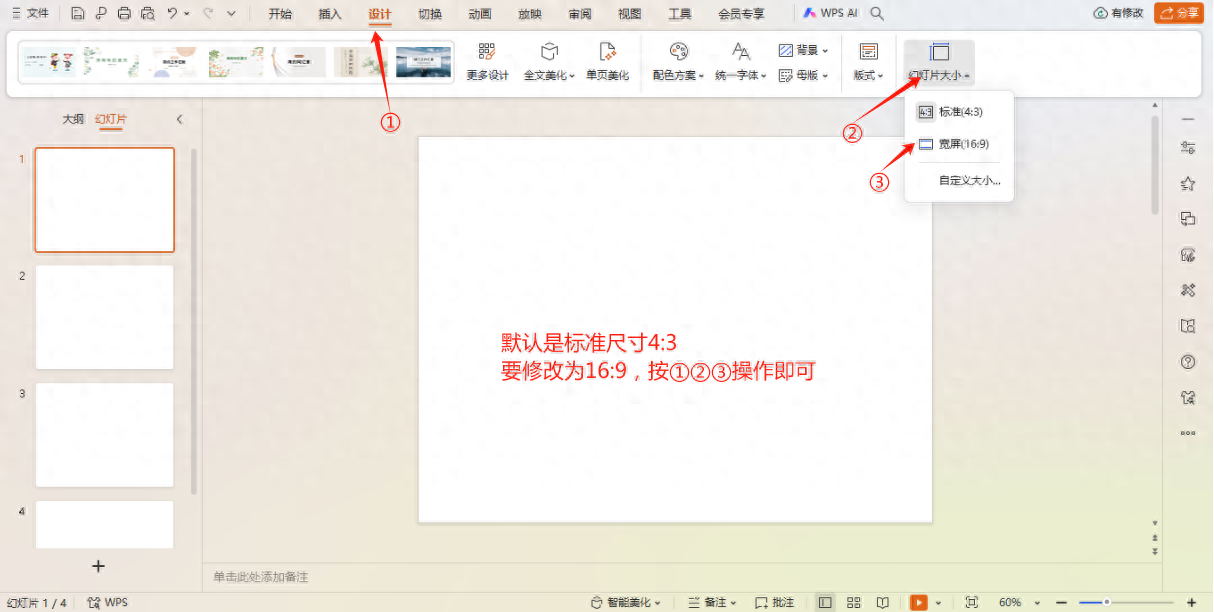
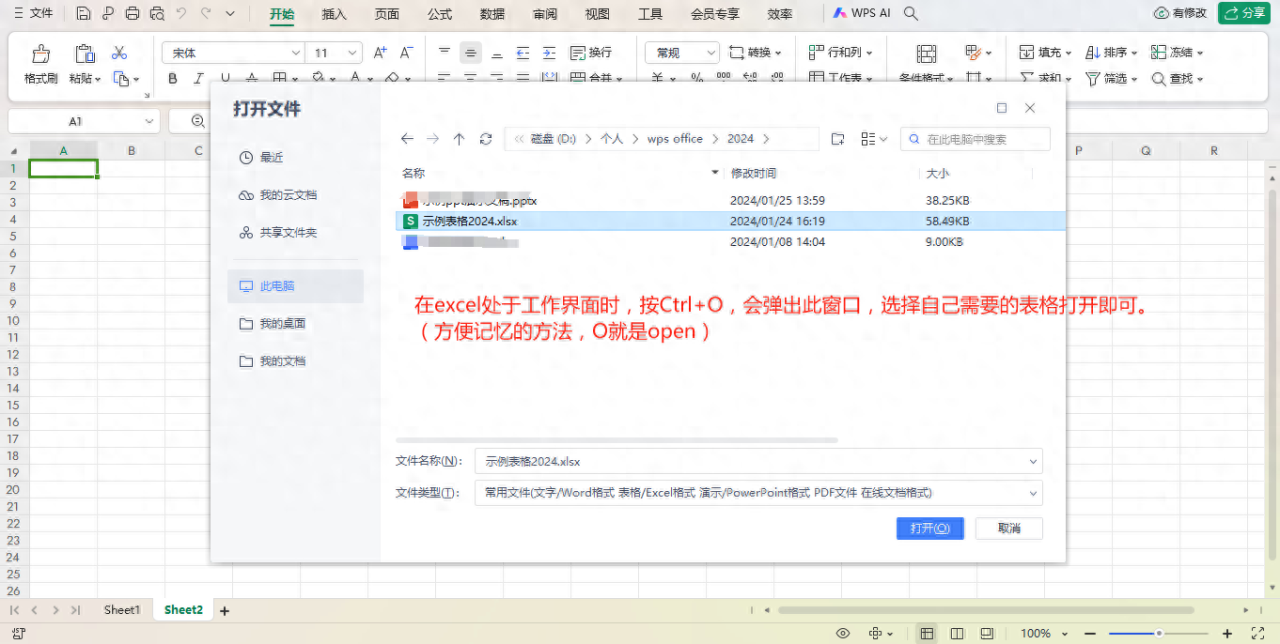

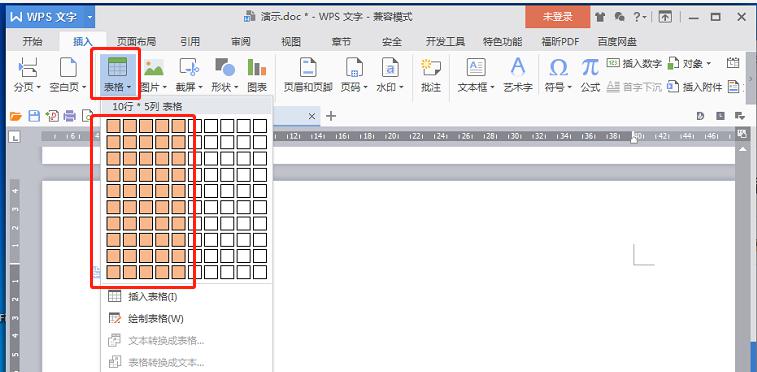
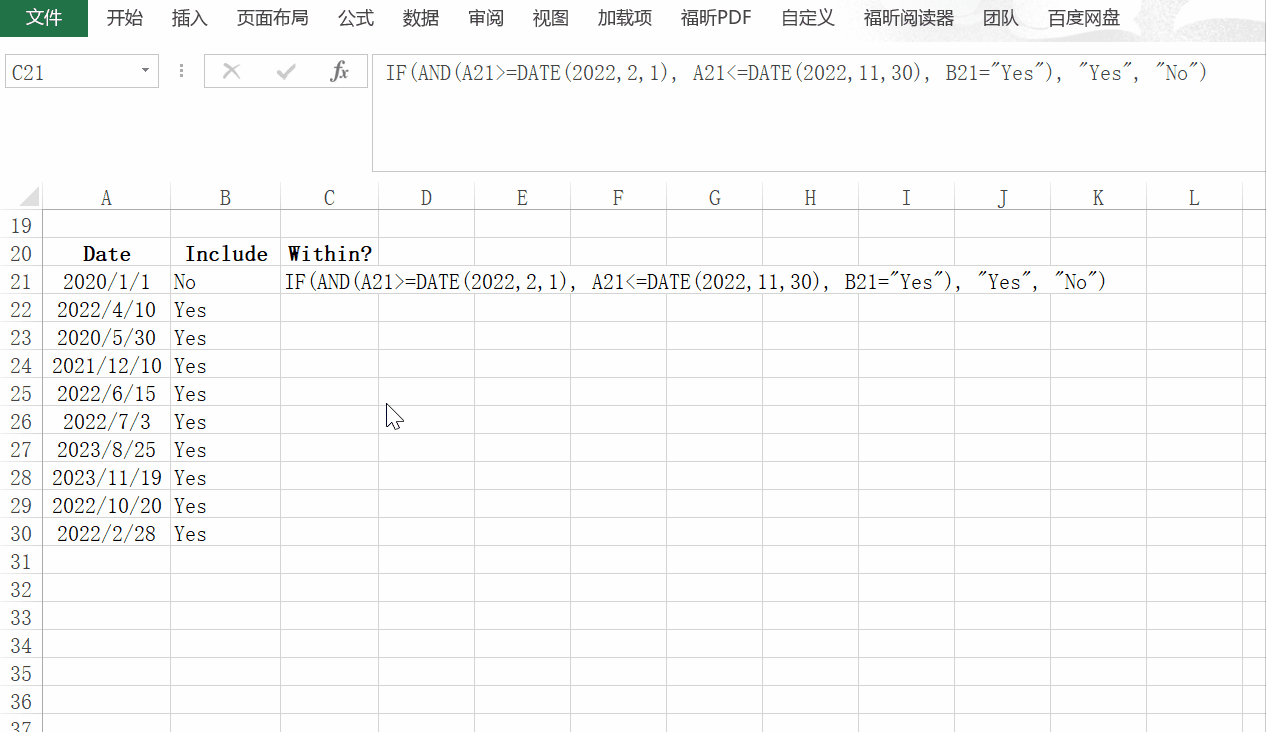
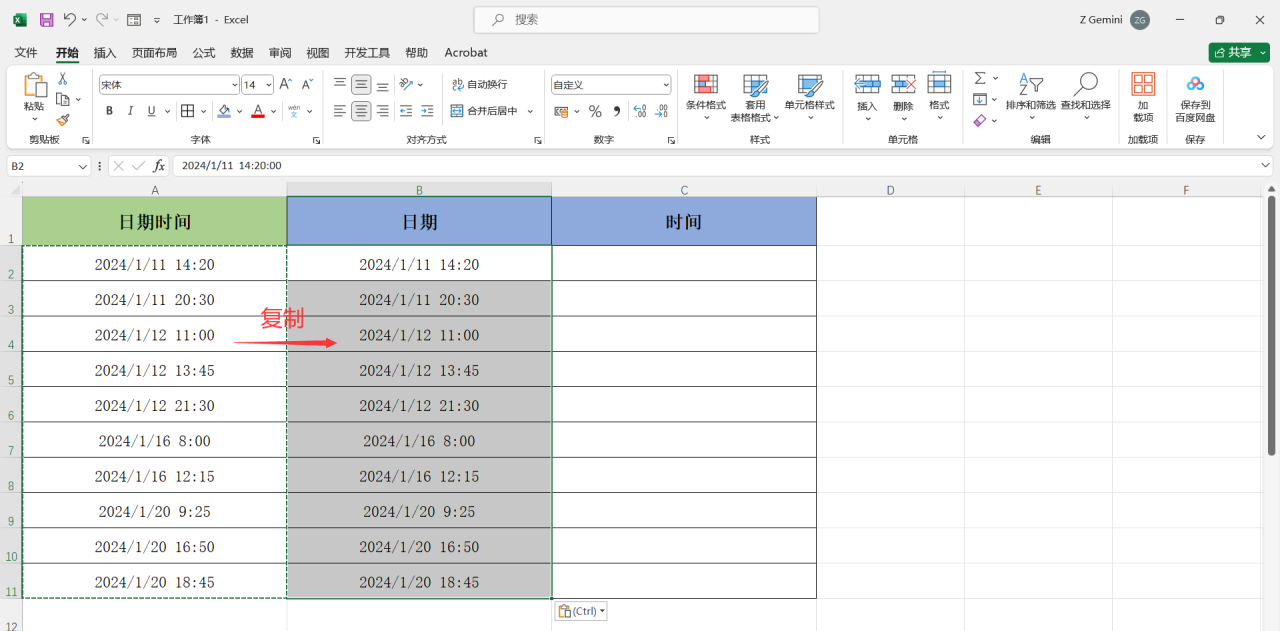
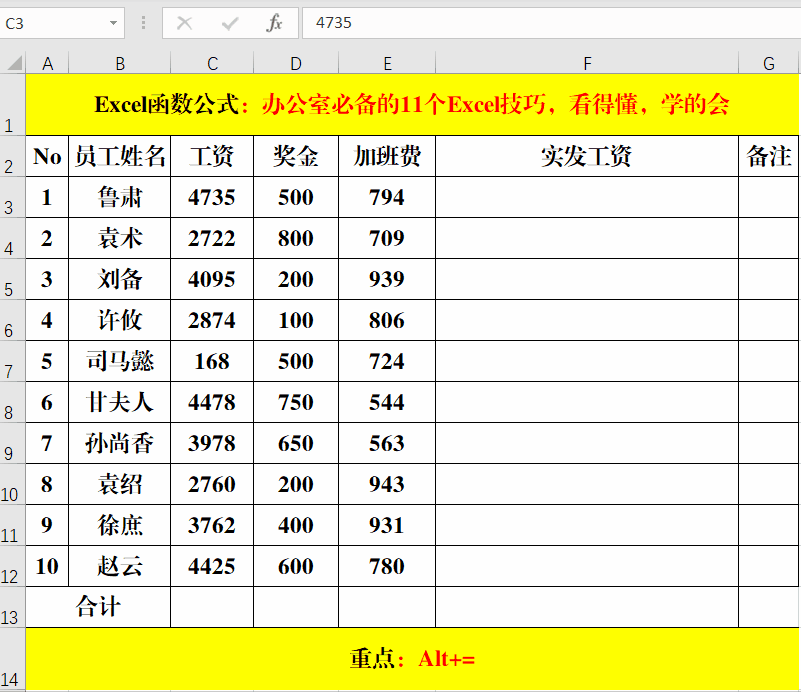
评论 (0)